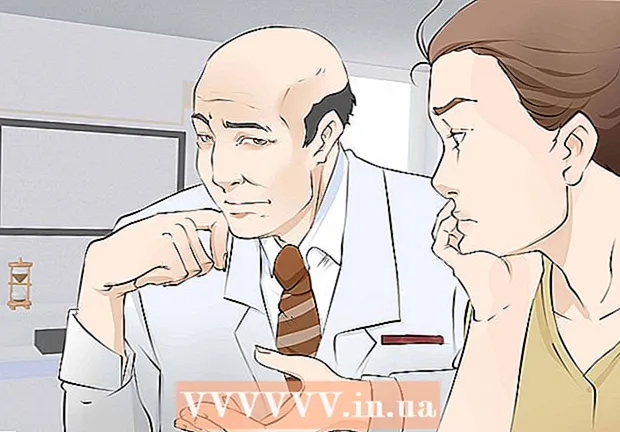Schrijver:
Christy White
Datum Van Creatie:
12 Kunnen 2021
Updatedatum:
25 Juni- 2024

Inhoud
Het is heel eenvoudig om de locatie van gedownloade bestanden in Firefox te wijzigen. Er zijn twee manieren om dit te doen. Volg deze instructies zorgvuldig en u zult slagen.
Stappen
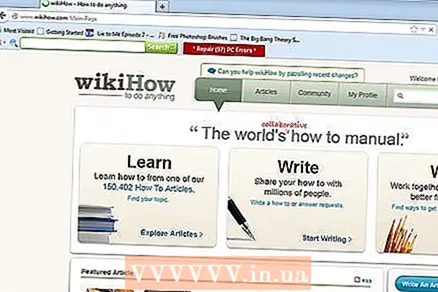 1 Open uw browser en zoek de optie "Extra" in de werkbalk.
1 Open uw browser en zoek de optie "Extra" in de werkbalk. 2 Klik op die optie om het vervolgkeuzemenu weer te geven en klik vervolgens op de knop Instellingen.
2 Klik op die optie om het vervolgkeuzemenu weer te geven en klik vervolgens op de knop Instellingen. 3 Ga naar het tabblad Algemeen.
3 Ga naar het tabblad Algemeen. 4 Zoek het gedeelte "Downloads", waar u 2 opties hebt om de locatie van de gedownloade bestanden te kiezen. Laten we eens kijken naar de eerste optie.
4 Zoek het gedeelte "Downloads", waar u 2 opties hebt om de locatie van de gedownloade bestanden te kiezen. Laten we eens kijken naar de eerste optie.  5 Vink het "pad voor bestanden opslaan" aan, er wordt een dialoogvenster geopend zoals weergegeven in de afbeelding. Kies in welke map je de gedownloade bestanden wilt opslaan. Als u bijvoorbeeld uw bestanden opslaat in de map Downloads, klikt u op de knop Bladeren.
5 Vink het "pad voor bestanden opslaan" aan, er wordt een dialoogvenster geopend zoals weergegeven in de afbeelding. Kies in welke map je de gedownloade bestanden wilt opslaan. Als u bijvoorbeeld uw bestanden opslaat in de map Downloads, klikt u op de knop Bladeren. 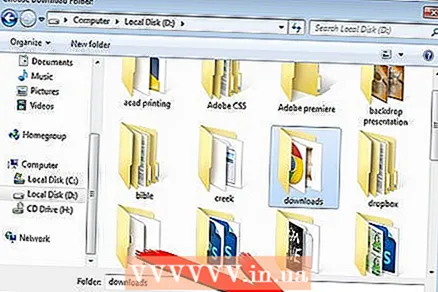 6 Zoek de map Downloads, die zich meestal bevindt: C: gebruikersnaam> Downloads. Selecteer een map en klik op de knop "Map selecteren" zoals weergegeven in de afbeelding.
6 Zoek de map Downloads, die zich meestal bevindt: C: gebruikersnaam> Downloads. Selecteer een map en klik op de knop "Map selecteren" zoals weergegeven in de afbeelding. 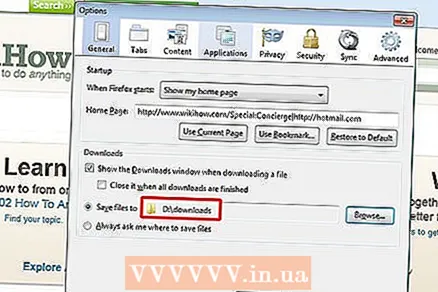 7 De naam van de map Downloads wordt weergegeven in een klein venster.
7 De naam van de map Downloads wordt weergegeven in een klein venster. 8 Klik op de knop "OK" om de instellingen op te slaan. Laten we nu naar de 2e optie kijken.
8 Klik op de knop "OK" om de instellingen op te slaan. Laten we nu naar de 2e optie kijken. 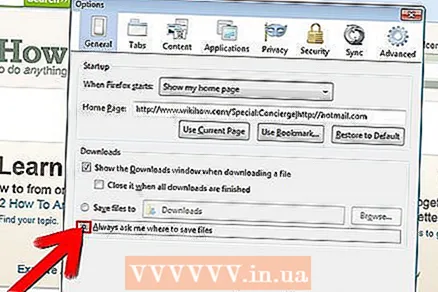 9 Begin bij stap 3 en selecteer deze keer "Altijd vragen om bestanden op te slaan" zoals weergegeven in het afbeeldingsveld. Dus elke keer dat u een bestand downloadt, zal de computer u vragen welke map u wilt downloaden.
9 Begin bij stap 3 en selecteer deze keer "Altijd vragen om bestanden op te slaan" zoals weergegeven in het afbeeldingsveld. Dus elke keer dat u een bestand downloadt, zal de computer u vragen welke map u wilt downloaden.
Tips
- De map Downloads kan een handiger plek zijn om uw gedownloade bestanden op te slaan.
- U kunt ook de map "Desktop" selecteren. Deze optie heeft echter een nadeel: het opslaan van gedownloade bestanden in de Desktop-map zal een "rommel" op het bureaublad veroorzaken en uiteindelijk uw computer vertragen.
- Het is een goed idee om voor alle downloads dezelfde map te selecteren, zodat u de gedownloade bestanden later gemakkelijk kunt terugvinden, vooral als u uw computer een tijdje niet gaat gebruiken.